电脑如何取消自动休眠丨电脑取消自动休眠图解
时间:2024-06-07作者:bianji
电脑如何取消自动休眠?这是最近有位小伙伴问小编的问题。因为电脑被设置了自动休眠,所以每次没玩电脑的时候就会自动进入休眠模式,重新使用时又要再次输入开机密码,十分麻烦。其实我们可以取消电脑自动休眠的,假如你不会的话,现在可以看看小编怎么操作。
取消电脑自动休眠方法:
1.打开控制面板,随后选择“系统和安全”进入。
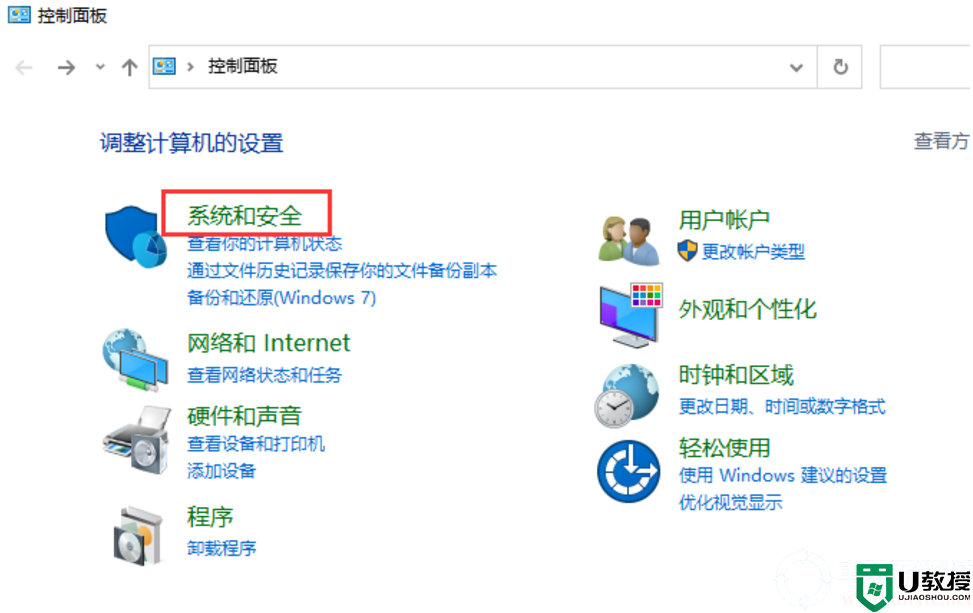
2.开始在界面中点击“电源选项”进入。

3.直接更改计算机睡眠时间,如图所示:
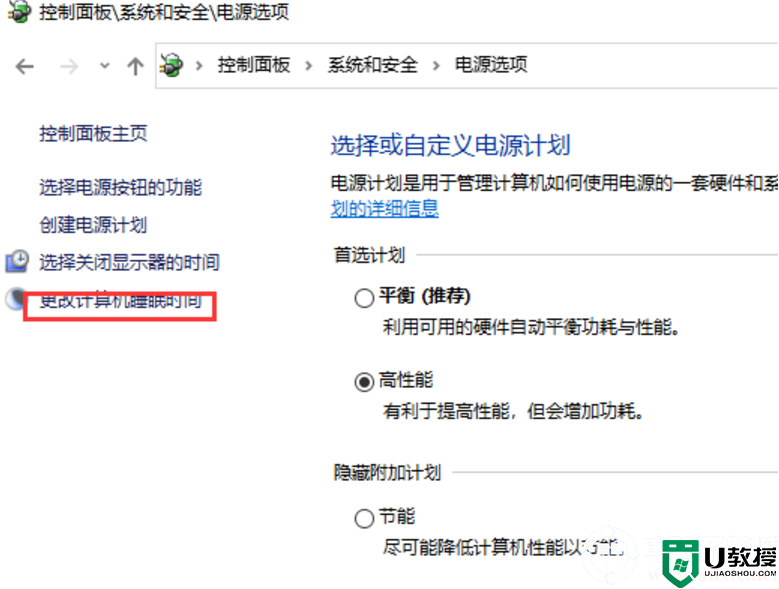
4.随后将以下两个选项设置为“从不”并保存设置。
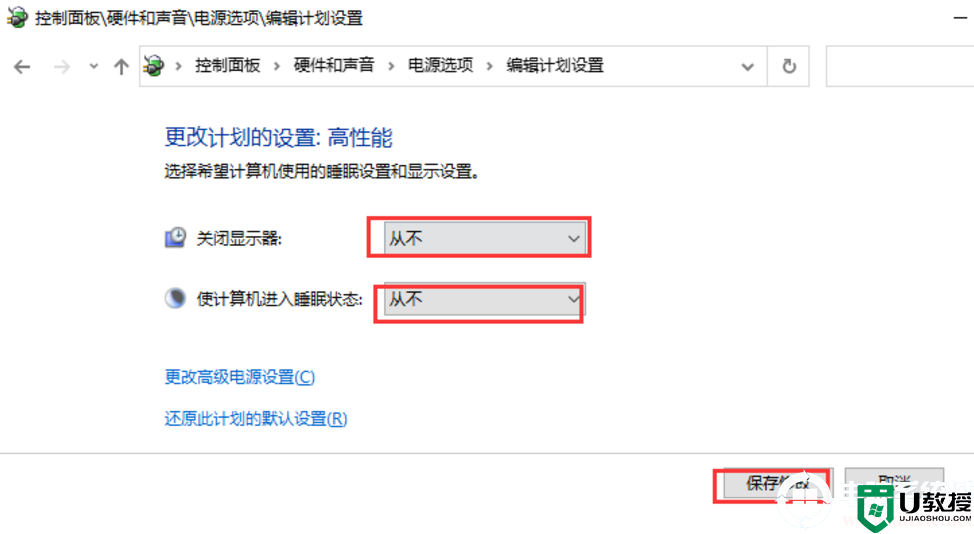
通过以上方法,电脑就成功取消自动休眠了,想了解更多内容可以对电脑系统城进行关注!





